 arcgis 空间数据的编辑处理及坐标变换
arcgis 空间数据的编辑处理及坐标变换
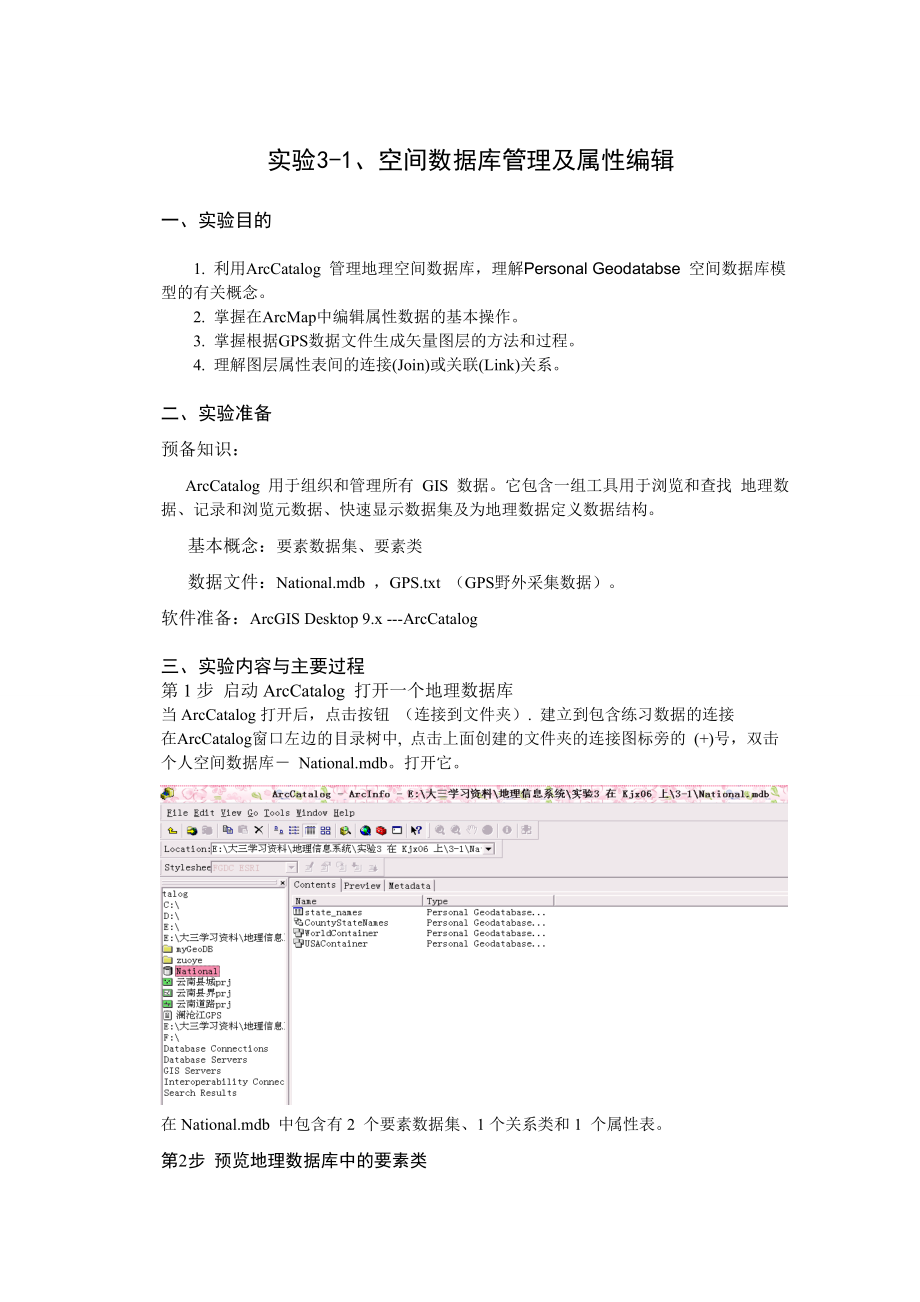


《arcgis 空间数据的编辑处理及坐标变换》由会员分享,可在线阅读,更多相关《arcgis 空间数据的编辑处理及坐标变换(16页珍藏版)》请在装配图网上搜索。
1、实验3-1、空间数据库管理及属性编辑 一、实验目的 1. 利用ArcCatalog 管理地理空间数据库,理解Personal Geodatabse 空间数据库模型的有关概念。 2. 掌握在ArcMap中编辑属性数据的基本操作。 3. 掌握根据GPS数据文件生成矢量图层的方法和过程。 4. 理解图层属性表间的连接(Join)或关联(Link)关系。 二、实验准备预备知识: ArcCatalog 用于组织和管理所有 GIS 数据。它包含一组工具用于浏览和查找 地理数据、记录和浏览元数据、快速显示数据集及为地理数据定义数据结构。 基本概念:要素数据集、要素类数据文件:National.mdb ,GP
2、S.txt (GPS野外采集数据)。软件准备:ArcGIS Desktop 9.x -ArcCatalog三、实验内容与主要过程第1步 启动ArcCatalog 打开一个地理数据库当ArcCatalog打开后,点击按钮 (连接到文件夹). 建立到包含练习数据的连接在ArcCatalog窗口左边的目录树中, 点击上面创建的文件夹的连接图标旁的 (+)号,双击个人空间数据库 National.mdb。打开它。 在National.mdb 中包含有2 个要素数据集、1个关系类和1 个属性表。第2步 预览地理数据库中的要素类 在ArcCatalog窗口右边的数据显示区内,点击“预览”选项页切换到“预览
3、”视图界面。在目录树中,双击数据集要素集“WorldContainer”,点击要素类“Countries94”激活它。 在此窗口的下方,“预览”下拉列表中,选择“表格”。现在,你可以看到Countries94的属性表。查看它的属性字段信息。第3步 创建缩图,并查看元数据导出元数据信息第4步 创建个人地理数据库(Personal Geodatabase-PGD) 在ArcCatalog 的目录树中,定位到E盘,右键点击这E盘,在出现的菜单中,选择新建文件夹,文件夹名称改为myGeoDB 。右键选中这个文件夹,在出现的菜单中,点击新建个人Geodatabase,这时会创建一个名称为 “新建个人Ge
4、odatabase.mdb”的数据库文件,将之改名为:“Yunnan”。 右键点击数据库文件 “Yunan.mdb”,在出现的菜单中,选择导入要素类multiple,在出现的对话框中,打开要导入要素:云南县界prj.shp/云南县城prj.shp/云南道路prj.shp (这些文件在3-1文件夹下,按住Shift键并点击鼠标可同时选择多个Shape文件) 确定后可以看到这三个图层已经被导入到数据库Yunan.mdb中确定后可以看到这三个图层已经被导入到数据库Yunan.mdb中 l 新建:要索集 新建:数据表 创建公交站点到公交线路一对多的关系(1:M):右键选择地理数据
5、库Yunnan.mdb,在出现的菜单中选择-,对以下内容进行设定,其它设置接受默认选项即可。 指定源表和目标表以上步骤完成后,ArcCatalog 中就可以看到,在地理数据库Yunana.mdb 中,有一个要素集(Kunming),其中包含一个要素类(公交站点)、一个数据表(公交线路)、一个关系类(公交站及公交线1:M) 第5步 拖放数据到ArcMap中 启动ArcMap,新建一个空的地图文档,通过拖放的方式添加上面所创建的数据到ArcMap中: 在ArcCatalog 中,点击“内容”选项页,在目录树中,点击地理数据第6第6步 编辑属性数据及进行1:M 的空间查询 为了让大家了解属性编辑的过
6、程,我们需要在要素类公交站点中添加3 个公交站点。(这只作演示使用,实际的数字化过程还需要加载经过配准后的扫描地图作为背景)。在图层列表控制面板(TOC)中,右键选择图层“公交站点”,在出现的菜单中,选择“打开属性表”命令,将显示公交站点的属性编辑窗口,在其中输入站点名称和公交站点编号。字段OBJECTID 是关键字段,是自动生成的不需要输入。第7步 导入GPS数据,生成图层 各类手持GPS接收机采集到的数据可以通过相关软件(比如MapSource等)导入到ArcMap中。 GPS数据文件 启动ArcMap,切换到数据源视图。点击按钮 添加GPS数据,选择对应的GPS 数据文件(可以是.txt
7、 格式、dBase 等格式),这里GPS数据文件为:澜沧江GPS.txt选中要添加的GPS数据文件 根据GPS数据生成图层: 执行菜单命令:工具 添加XY 数据,在“添加XY 数据”窗口中,选择已添加的XY 数据表,指定X 坐标字段(东经)和Y 坐标字段(北纬),按“编辑”按钮,选择坐标系统。一般GPS系统采用的坐标系统为WGS_1984。确定后,在地图显示区域中,就会根据GPS数据文件中采集的坐标信息创建点状的事件图层。在图层控制面板(TOC)中,右键选中根据GPS 数据文件生成的事件图层。在出现的菜单中,执行数据导出数据命令: 实验3-2、空间数据处理 一、实验目的 1. 掌握空间数据处理
8、(融合、拼接、剪切、交叉、合并)的基本方法,原理。领会其用途。 2. 掌握地图投影变换的基本原理与方法。 3. 熟悉ArcGIS中投影的应用及投影变换的方法、技术。 4. 了解地图投影及其变换在实际中的应用。二、实验准备 预备知识: ArcToolbox 是ArcGIS Desktop中的一个软件模块。内嵌在 ArcCatalog 和 ArcMap 中,在ArcView、ArcEditor 和 ArcInfo 中 都可以使用。 ArcToolbox 具有许多复杂的空间处理功能,包括的工具有: 数据管理 数据转换 Coverage
9、 的处理 矢量分析 地理编码 统计分析 空间数据处理是基于已有数据派生新数据的一种方法。是通过空间分析方法来实现的。是基于矢量数据进行的,包括如下几种常用的操作:融合,剪切,拼接,合并(并集),相交(交集)。 地理坐标系(Geogrpahic Coordinate System) 地理坐标系使用基于经纬度坐标的坐标系统描述地球上某一点所处的位置。某一个地理坐标系是基于一个基准面来定义的。 基准面是利用特定椭球体对特定地区地球表面的逼近,因此每个国家或地区均有各自的基准面。 椭球体 长半轴 a(米) 短半轴 b(米) Krasso
10、vsky(北京54采用) 6378245 6356863.0188 IAG75(西安80采用) 6378140 6356755.2882 WGS84 6378137 6356752.3142 地理坐标系(由基准面确定,比如:北京54、西安80、WGS84) 投影方法(比如高斯克吕格、Lambert投影、Mercator 投影) 在ArcGIS中提供了几十种常用的投影方法 北京1954 投影坐标系和西安1980 坐标系都是应用高斯克吕格投影,只是基准面、椭球、大地原点不同。地理变换 地理变换是一种在地理坐标系(基准面)间转换数据的方法,当将矢量数据从一个坐标系统变换到另一个
11、坐标系统下时,如果矢量数据的变换涉及基准面的改变时,需要通过地理变换来实现地理变换或基准面平移。 主要的地理变换方法有:三参数和七参数法。 投影变换 当系统所使用的数据是来自不同地图投影的图幅时,需要将一种投影的地理数据转换成另一种投影的地理数据,这就需要进行地图投影变换。 实验数据: 云南县界.shp; Clip.shp 西双版纳森林覆盖.shp 西双版纳县界.shp 三、实验内容及步骤 空间数据处理 步骤: 将所需要的数据下载后,解压到 e:gisdata ,设定工作区:在ArcMap 中 执行菜单命令:,在“空间处理”选项页里,点击“环境变量”按钮,在环境变量对话框中的常规设置选项中,设
12、定“临时工作空间”为 e:xin。素!第1步 裁剪要素 在ArcMap 中,添数据gisdata 云南县界.shp,添加数据gisdata Clip.shp (Clip 中有四个要素) 激活Clip 图层。选中Clip 图层中的一个要素,注意确保不要选中“云南县界”中的要第2 步 拼接图层 在ArcMap 中新建地图文档,加载你在剪切要素操作中得到的 四个图层 点击打开ArcToolbox 在第3步 要素融合 在拼接图层的基础上继续 执行“融合dissolve”命
13、令 输入要素:指定为YNOK 融合字段:选择为“所属州”,将根据这个字段的值对要素进行融合,YNOK 图层中“所属州”相同的要素将合并成一个要素融合字段为所属州:第4步 图层合并 在ArcMap 中新建一个地图文档,加载数据 gisdata西双版纳森林覆盖.shp 和GISDATA西双版纳县界.shp 调整图层顺序,将西双版纳县界置于下方 打开ArcToolbox,在ArcToolbox 执行“联合Union”命令 在联合对话框中 输入要素:依次添加 “西双版纳森
14、林覆盖”“西双版纳县界”两个图层输出要素类:设置为 Union.shp 查看输出要素类:Union 的属性表,并检查属性 “Type”,其中为“Y”的表示有植被覆第5步 图层相交 在图层合并练习的基础继续 在ArcToolbox中,执行“相交Interset”命令 在“相交对话框”中 输入要素:依次添加 “西双版纳森林覆盖”“西双版纳县界”两个图层输出要素类:设置为 Intersect.shp 第6步 定义投影 (1) 在ArcMap 中新建地图文档,添加第4 步成生成的图层:Union.shp (2) 在TOC 中,右键点击图
15、层“Union”,查看属性,在属性对话框中,点击“源”选项页,查看这图层是什么坐标系 (3) 打开ArcToolbox,执行命令“定义投影”命令第7步 投影变换地理坐标系北京1954坐标系转换西安80坐标系(1)在第6 步的基础上进行(2)打开ArcToolbox,执行命令“定义投影”命令(3)在“投影”对话框中,依次设定输入要素类为Union,输出要素类为Union_PRJ_BJ54.shp,输出坐标系选择“BEJING_1954_GK_ZONE_17N”从预定义的坐标系中选择(坐标系统Projected Coordinate SystemsGauss KrugerBeijing1954Be
16、ijing 1954 GK Zone 17N.prj)(4)确定后,完成由地理坐标系GCS_BEJING_1954 到 投影坐标系BEJING_1954_GK_ ZONE_17N 的变换。(5)参照以上过程,完成由投影坐标系BEJING_1954_GK_ZONE_17N到投影坐标系四、实验心得这次实验分为两个部分,一是运用ArcCatalog 应用模块组织和管理GIS 信息,比如地图,数据集,模型,元数据,服务等,一是学会运用ArcToolbox,并且将地理坐标系和投影坐标系相互之间进行转换。做第一个实验的时候遇到了不少苦难,比如在将创建的数据拖放到新建的ArcMap空白文档中,试了好多次都没有成功,只能另外打开原先的数据。第二个实验在投影变换中遇到一些困难。通过这次实验发现自己在运用ArcGIS方面还存在着许多不足,软件的强大作用好有待慢慢的去学习。- 15 -
- 温馨提示:
1: 本站所有资源如无特殊说明,都需要本地电脑安装OFFICE2007和PDF阅读器。图纸软件为CAD,CAXA,PROE,UG,SolidWorks等.压缩文件请下载最新的WinRAR软件解压。
2: 本站的文档不包含任何第三方提供的附件图纸等,如果需要附件,请联系上传者。文件的所有权益归上传用户所有。
3.本站RAR压缩包中若带图纸,网页内容里面会有图纸预览,若没有图纸预览就没有图纸。
4. 未经权益所有人同意不得将文件中的内容挪作商业或盈利用途。
5. 装配图网仅提供信息存储空间,仅对用户上传内容的表现方式做保护处理,对用户上传分享的文档内容本身不做任何修改或编辑,并不能对任何下载内容负责。
6. 下载文件中如有侵权或不适当内容,请与我们联系,我们立即纠正。
7. 本站不保证下载资源的准确性、安全性和完整性, 同时也不承担用户因使用这些下载资源对自己和他人造成任何形式的伤害或损失。
